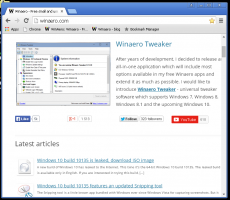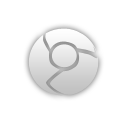Acesse a barra de tarefas no modo de tela inteira no Windows 10
A barra de tarefas é o elemento clássico da interface do usuário no Windows. Introduzido pela primeira vez no Windows 95, ele existe em todas as versões do Windows lançadas depois dele. A ideia principal por trás da barra de tarefas é fornecer uma ferramenta útil para mostrar todos os aplicativos em execução e abrir janelas como tarefas e alternar rapidamente entre eles. Quando você abre um aplicativo no modo de tela inteira, a barra de tarefas fica oculta. Aqui está um truque simples que permite acessá-lo rapidamente.
Propaganda
No Windows 10, a barra de tarefas pode conter o botão do menu Iniciar, o caixa de pesquisa ou Cortana, a exibição de tarefa botão, o bandeja do sistema e várias barras de ferramentas criadas pelo usuário ou aplicativos de terceiros. Por exemplo, você pode adicionar o bom e velho Barra de ferramentas de inicialização rápida à sua barra de tarefas.
Existem vários métodos que você pode usar para fazer um aplicativo ser executado em tela inteira no Windows 10. Tradicionalmente, embora você possa maximizar a maioria dos aplicativos no Windows, você pode fazer com que apenas alguns aplicativos da área de trabalho do Windows sejam executados em tela cheia. Então, no Windows 8, a Microsoft introduziu aplicativos Metro em tela cheia que ocultavam a barra de tarefas também. Isso não funcionou bem com a maioria dos usuários. No Windows 10, foram feitas melhorias no dimensionamento do aplicativo de área de trabalho e no dimensionamento universal do aplicativo. Agora você pode
abra o prompt de comando em tela cheia com o Alt + Digitar tecla de atalho.
Navegadores convencionais que são aplicativos de desktop como Firefox, Opera ou Google Chrome podem ser alternados para o modo de tela inteira pressionando F11.

Finalmente, mesmo Explorador de arquivos pode ir para tela inteira quando você pressiona F11. 
Além disso, você pode fazer Aplicativos da loja em tela cheia no Windows 10 pressionando o Vencer + Mudança + Digitar simultaneamente no teclado. Esta combinação de teclas alterna o modo de tela inteira do aplicativo. 
Quando você abre um aplicativo no modo de tela inteira, a barra de tarefas desaparece.
Para acessar a barra de tarefas no modo de tela inteira no Windows 10,
- Pressione a tecla Win no teclado. Isso abrirá o menu Iniciar e exibirá a barra de tarefas.

- Alternativamente, use o Vencer + T atalho para mostrar a barra de tarefas. Escrevemos sobre esta tecla de atalho em nosso lista definitiva de atalhos de teclado.

- Finalmente, você pode pressionar Vencer + B. Isso trará o foco para a área de notificação (bandeja do sistema).

Note o Vencer + T O atalho de teclado também existe no Windows 7 e Vista. No Windows 7, ele define o foco para o primeiro aplicativo fixado na barra de tarefas. Pressionar Win + T novamente move o foco para o próximo ícone. No Windows Vista, o Win + T alterna o foco apenas entre os aplicativos em execução.
Os atalhos de teclado mencionados também são úteis para ocultar automaticamente a barra de tarefas.
Artigos relacionados:
- Tornar a barra de tarefas oculta automaticamente no Windows 10
- Tornar a barra de tarefas oculta automaticamente no modo Tablet do Windows 10
- Alterar o limite da miniatura da barra de tarefas para mostrar a lista no Windows 10
- Torne a barra de tarefas totalmente transparente com desfoque no Windows 10
- Alterar a largura do botão da barra de tarefas no Windows 10
- Ocultar botões da barra de tarefas em várias barras de tarefas no Windows 10
- Ocultar barra de tarefas em vários monitores no Windows 10
- Como mover a barra de tarefas no Windows 10 (alterar a localização da barra de tarefas)
- E mais.